使用 PowerCFG 在电池上更改处理器电源状态
进程电源状态是电源选项(Power Options)下的一项功能,可确定在不同电池条件下使用的CPU百分比。(CPU)有两个设置-最大(Maximum)处理器状态和最小处理器状态(Minimum Processor State)。因此,如果您需要在更长的电池寿命和性能之间做出选择,您可以降低处理器的使用率。
什么是处理器电源状态?

性能状态,也称为 P 状态,是处理器频率、电压和其他一些东西的组合。它允许 Windows 10 匹配性能要求或有需要时。也就是说,当您更改最大处理器状态百分比时,比如说 50%,这并不意味着处理器将以 50% 的时钟速度运行。windows 在这里所做的是它选择减少用于计算P-States的因素之一。因此,如果你下降 50%,那么它可能只会下降 30%。
使用PowerCFG在电池(Battery)供电时更改处理器电源状态(Processor Power State)
既然您了解了P-State和Power State ,那么您可以通过(Power State)Windows 10中的 powercfg 命令行快速更改它们。这可以在提升的命令提示符或Power Shell 上完成。(Power Shell.) 在运行(Run)提示符 ( Win +R键入(Type)cmd并使用Ctrl + Shift以管理员权限打开它。
键入并输入命令:
powercfg /list
它将列出您计算机上的所有电源计划。在我的电脑上,我有三个——
- 平衡 (SCHEME_BALANCED),
- 省电模式(SCHEME_MIN),以及
- 高性能 (SCHEME_MAX)。
接下来,我们运行以下命令。
第一个是在电源期间更改平衡计划中的处理器电源状态(Processor Power State)百分比。
powercfg -setacvalueindex SCHEME_BALANCED SUB_PROCESSOR PROCTHROTTLEMIN X
这第二个是使用电池时。
powercfg -setdcvalueindex SCHEME_BALANCED SUB_PROCESSOR PROCTHROTTLEMIN X
- 根据您的需要将SCHEME_BALANCED(SCHEME_MIN)更改为SCHEME_MIN(SCHEME_BALANCED)或SCHEME_MAX。
- 将 X 替换(Replace X)为 0 到 100 之间的数字。
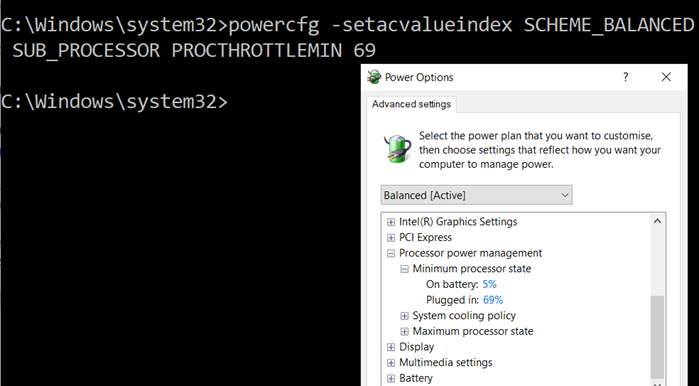
如何添加最大(Maximum)和最小电源状态(Minimum Power State)
如果您看不到电源状态,您可以使用这些命令添加或删除。
最大功率状态
powercfg -attributes SUB_PROCESSOR bc5038f7-23e0-4960-96da-33abaf5935ec -ATTRIB_HIDE
powercfg -attributes SUB_PROCESSOR bc5038f7-23e0-4960-96da-33abaf5935ec +ATTRIB_HIDE
最小电源状态
powercfg -attributes SUB_PROCESSOR 893dee8e-2bef-41e0-89c6-b55d0929964c -ATTRIB_HIDE
powercfg -attributes SUB_PROCESSOR 893dee8e-2bef-41e0-89c6-b55d0929964c +ATTRIB_HIDE
尽管即使机器已插入电源,您也可以进行更改,但只有在使用电池时才有意义。
这篇文章将向您展示如何隐藏最小和最大处理器状态(how to hide the Minimum and the Maximum Processor States)。
阅读下一篇(Read next): 如何在 Windows 10 中配置隐藏的电源选项。
Related posts
在Power选项中显示或隐藏Minimum and Maximum Processor State
Change Multimedia Settings在Windows 11/10中使用PowerCFG tool
Set当您使用PowerCFG关闭laptop lid会发生什么
Change Wireless Adapter省电模式使用PowerCFG
使用PowerCFG禁用Screen wakeup的Password禁用Ask
Windows 11/10中Start Menu中缺少的电源选项
如何在Windows 10检查USB Port的Power Output
如何解决在Windows 11/10 Battery drain问题
USB port在Windows 10上的Fix Power surge
Change Sleep Timeout在Windows 10中使用PowerCFG command线
什么是现代Standby?找出您的Windows PC是否支持它
如何改变Windows 11/10 Lock Screen Timeout Period
如何使用PowerCFG command线更改Power Plan类型
如何在Windows 10中更改Laptop Lid Open Action
如何使用Microsoft Power Automate Desktop创建UI workflow
使用Windows 10中的PowerCFG command线设置监视超时
我应该Sleep,Hibernate or Shutdown Windows PC晚上吗?
Burn process失败 - Power Calibration Error or Medium Speed Error
如何在Windows 10启用或禁用Battery Saver
如何保护您的Computer从Power Outages and Surges保护?
